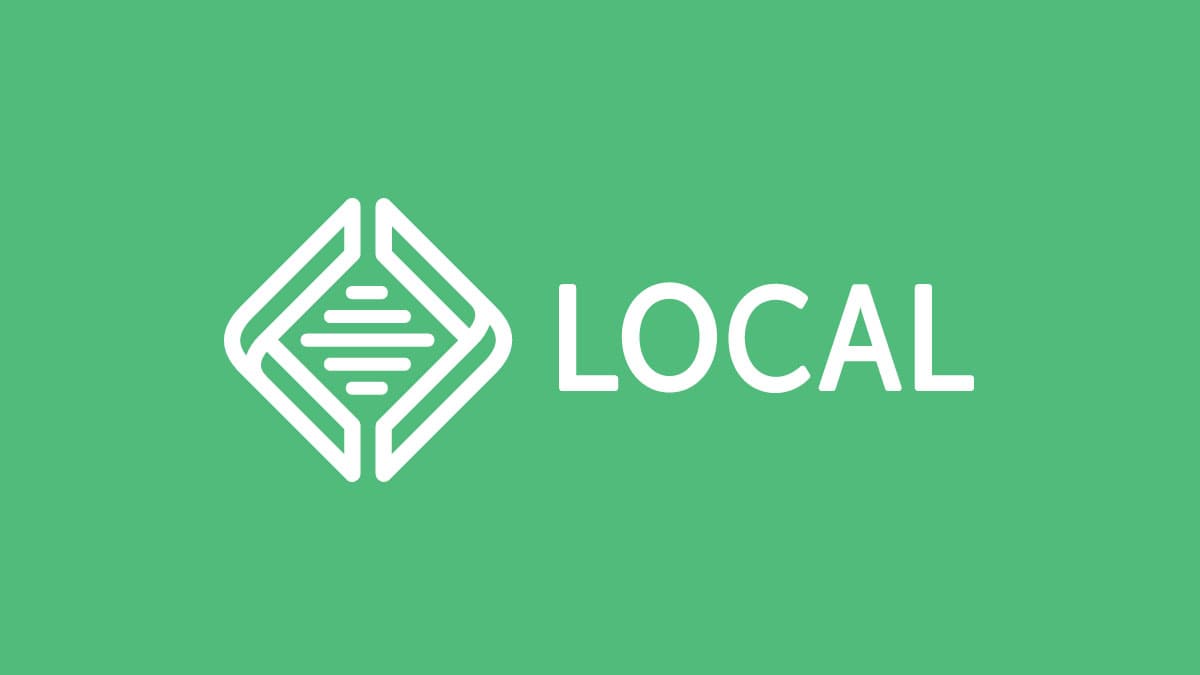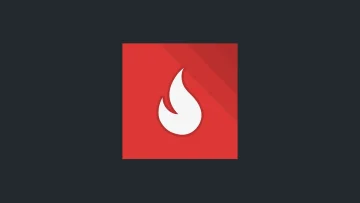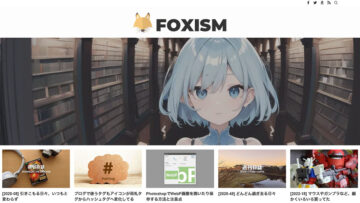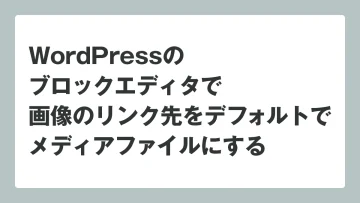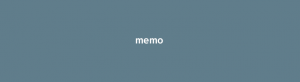WordPressのローカル環境を簡単に構築できる「Local」が、Windows環境だとやけに遅くなることがあります。これはけっこう簡単な操作で解消できます。
ちょっと検索すると出てくるのですが、毎回検索するのも面倒なので(ちゃんと覚えるためにも)自分のサイトに書いておきます。
対処法その1:wp-config.phpをいじる
wp-config.phpを開いて、以下の箇所を探します。
/** Database hostname */
define( 'DB_HOST', 'localhost' );このlocalhostの部分を127.0.0.1に変更します。
/** Database hostname */
define( 'DB_HOST', '127.0.0.1' );これで解決…するかもしれません。なんでもlocalhostを指定しても最終的に127.0.0.1になるらしく、そこまでの処理で遅延してる可能性があるそうです。なので最初からIPアドレスを指定してしまう、ということです。
対処法その2:データベースの最適化
Localに複数のサイトを作っていて、重いサイト軽いサイトがある場合は、データベースの最適化をすると軽くなる可能性があります。
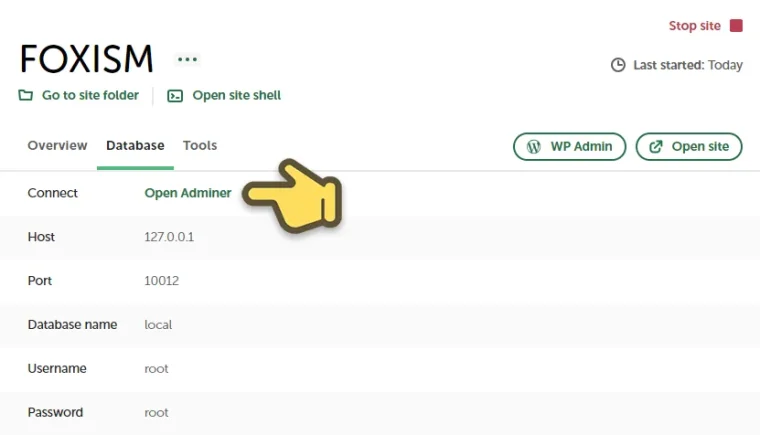
Localで目的のサイトをスタートします。そしてDatabaseタブの中にあるOpen Adminierをクリックします。
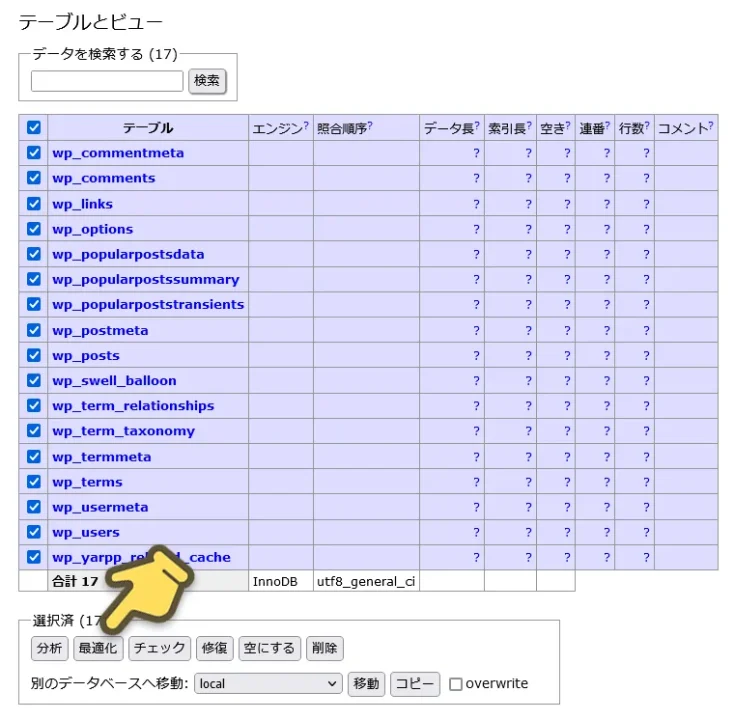
データベースの管理画面が開くので、全てのテーブルを選択し、下にあるボタンから最適化をクリックします。
これで最適化が行われ、サイトも軽くなります。データベースをいじることになるので、一応バックアップを取るなりしたほうが良いです。
対処法その3:.local以外で構築する
Localでサイトを構築するとsample.localというURLで構築されます。どうもこの,localというのがダメで、別のものにすれば軽くなる…という話もあるようです。
ただ、サイトを構築した後で変更するのも面倒ですし、新たにサイト構築するときに検討するくらいでいいと思います。ただ、その場合に他の面倒が起きる可能性もあるので、よく調べてからにしてください。
まとめ
というわけで、LocalのWindows版が重いときの対処法としては以下の3つがあります。
- wp-config.phpを一部変更
- データベースの最適化
- .local以外で構築
私の場合は最初wp-config.phpを変更したのですが、すぐにまた重くなったので次はデータベースの最適化を試したら軽くなりました。ただ、しばらくするとまた重くなってしまったので、サイトのテーマや運用法等に問題があるのかもしれません…。